• Abgelegt bei: Mac-Probleme lösen • Bewährte Lösungen
- Teil 1. Kann ich gelöschte Dateien vom Macbook Air wiederherstellen?
- Teil 2. Datenrettung auf dem Macbook Air in 3 Schritten durchführen
Teil 1. Kann ich gelöschte Dateien vom Macbook Air wiederherstellen?
Ich möchte Daten von meinem Macbook Air wiederherstellen. Ich habe alle meine persönlichen Daten darauf gelöscht, weil ich das Gerät verkaufen möchte. Doch ich habe vergessen, ein Backup der gelöschten Daten zu erstellen. Und jetzt bereue ich es. Gibt es ein Macbook Air Datenrettungsprogramm, das mir weiterhelfen kann?
Macbook Air-Daten können durch Löschen, versehentliches Formatieren, Virenangriffe usw. verloren gehen. Wenn Sie Daten auf Ihrem Macbook Air verlieren, werden diese Dateien als unzugreifbar markiert und irgendwann von neuen Daten überschrieben. Wir empfehlen Ihnen aus diesem Grund, Ihr Macbook Air bei einem Datenverlust nicht weiter zu benutzen, bis Sie Ihre verlorenen Daten wiederhergestellt haben.
Egal welche Gründe zum Verlust oder Löschen von Dateien auf Ihrem Macbook Air geführt haben, Recoverit Data Recovery für Mac ist eines der effizientesten Macbook Air Wiederherstellungs-Programme, mit dem Sie eine Vielzahl von Dateien wiederherstellen können, einschließlich Fotos, Videos, Dokumente, E-Mails etc. Wenn Sie es auf Ihrem Macbook Air installieren, können Sie verlorene Daten von Speichermedien wie externen Festplatten, Digitalkameras, Flash-Laufwerke, Speicherkarten usw. wiederherstellen.
Laden Sie die Testversion jetzt herunter. Dieses Dienstprogramm ist 100% sicher und inzwischen vollständig kompatibel mit Mac OS X 10.10(Yosemite).

Ihre sichere und zuverlässige MAC-Datenwiederherstellungssoftware
- Effektives, sicheres und vollständiges Wiederherstellen verlorener oder gelöschter Dateien, Fotos, Audiodateien, Musik und E-Mails von jedem Speichermedium.
- Unterstützt die Datenwiederherstellung aus dem Papierkorb, von Festplatten, Speicherkarten, USB-Sticks, Digitalkameras und Camcordern.
- Unterstützt das Wiederherstellen von Daten, die durch plötzliches Löschen, Formatieren, Festplattenbeschädigungen, Virenangriffe oder Systemabstürze in unterschiedlichen Situationen verloren gegangen sind.
Teil 2. Datenrettung auf dem Macbook Air in 3 Schritten durchführen
Starten Sie Recoverit Data Recovery für Mac auf Ihrem Macbook Air aus und folgen Sie den nachstehenden einfachen Schritten, um mit der Wiederherstellung von Mac-Daten zu beginnen.
Hinweis: Bitte installieren Sie das Programm nicht auf derjenigen Partition, auf der Sie die Dateien verloren haben.
Schritt 1 Wählen Sie einen Wiederherstellungsmodus, um mit der Macbook Air Datenwiederherstellung zu beginnen.
Um gelöschte Dateien vom Macbook Air wiederherzustellen, wählen Sie zum Start die Option „Wiederherstellung gelöschter Dateien“.
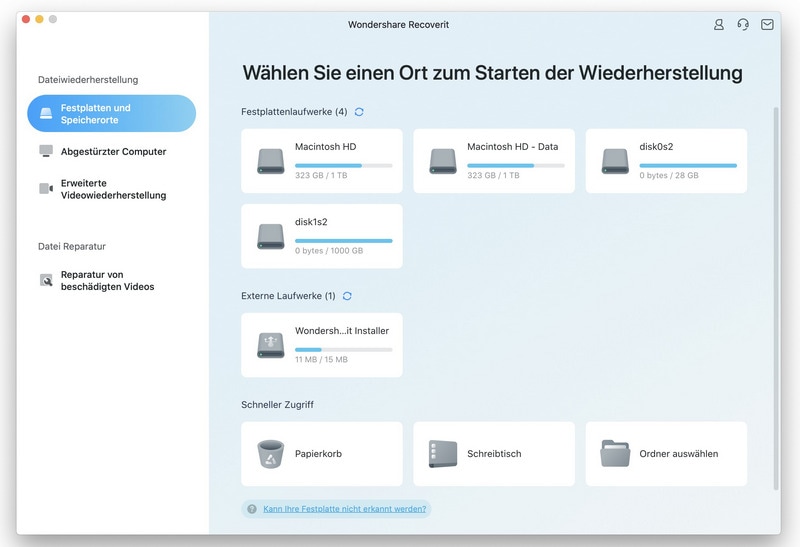
Schritt 2 Scannen der Macbook Air Partition nach verlorenen Dateien
Nun listet das Programm alle Partitionen auf Ihrem Macbook Air auf. Sie müssen lediglich die richtige auswählen und auf den „Start“-Knopf klicken, um den Scan zu starten. Nun wird ein schneller Scan ausgeführt. Anschließend können Sie sich das Ergebnis ansehen.

Hinweis: Wenn Sie Daten von einem externen Speichermedium wiederherstellen möchten, sollte dieses mit Ihrem Macbook Air Notebook verbunden sein.
Starten Sie mithilfe der Option „Komplett-Wiederherstellung“ einen Tiefenscan, falls der Schnellscan Ihre verlorenen Daten nicht finden kann.

Schritt 3 Daten vom Macbook Air wiederherstellen
Sobald der Scan abgeschlossen ist, sehen Sie links im Fenster die gefundenen Daten. Sie können die Dateinamen anzeigen und auf diesem Weg überprüfen, wie viele Dateien wiederherstellbar sind. Sie können sich sogar eine Vorschau von Bilddateien ansehen.
Abschließend müssen Sie nur noch die gewünschten Dateien auswählen und dann auf den „Wiederherstellen“-Knopf klicken. Wählen Sie nun eine neue Partition aus, um die wiederhergestellten Dateien abzurufen und zu verhindern, dass sie überschrieben werden.

Hinweis: Wir empfehlen Ihnen dringend das Anlegen eines Backups für wichtige Dateien auf Ihrem Macbook Air.
Hinweis: Wiederherstellen verlorener Mac-Daten unter Mac OS X 10.13 (High Sierra)
Aufgrund der neuen Anforderungen von Mac OS High Sierra (Mac OS 10.13) haben nicht mehr alle Apps Zugriff auf das interne Systemlaufwerk. Falls Sie verlorene Daten unter Mac OS 10.13 vom internen Systemlaufwerk wiederherstellen möchten, deaktivieren Sie bitte zunächst den „Systemintegritätsschutz“.
Wie deaktivieren Sie den „Systemintegritätsschutz“? Bitte folgen Sie den nachstehenden Schritten.
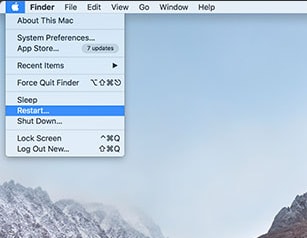
Schritt 1Starten Sie Ihren Mac neu und halten Sie die Tasten „Command + R“ zugleich gedrückt, wenn Sie den Startton hören. Hiermit starten Sie OS X im Wiederherstellungsmodus.
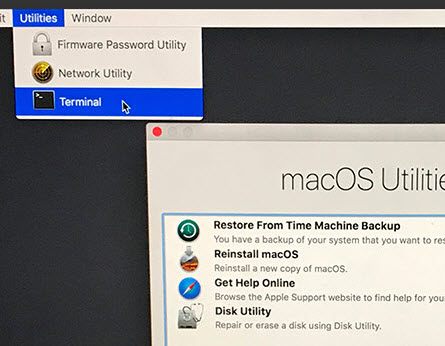
Schritt 2Sobald der Bildschirm „OS X-Dienstprogramme“ zu sehen ist, öffnen Sie das „Dienstprogramme“-Menü am oberen Bildschirmrand und wählen Sie „Terminal“.
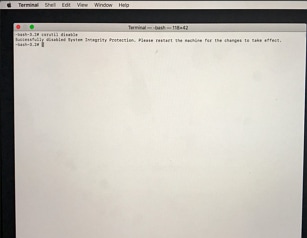
Schritt 3Geben Sie im „Terminal“-Fenster „csrutil disable“ ein und drücken Sie die „Enter“-Taste. Starten Sie Ihren Mac nun neu.
Themen für Mac
- Mac wiederherstellen
- Mac-Daten kostenlos wiederherstellen
- Überschriebene Dateien wiederherstellen
- Top 5 Alternativen zu Recuva
- Dateien von USB wiederherstellen
- Gelöschte Notizen auf dem Mac wiederherstellen
- Ungespeicherte Excel-Dateien wiederherstellen
- Gelöschte Word-Dateien wiederherstellen
- Dateien von externer Festplatte auf Mac wiederherstellen
- Mac-Probleme beheben
- Internet-Recovery funktioniert nicht
- MacBook Pro Bildschirm wird schwarz
- Mac ist im Ladebildschirm hängen geblieben
- Macbook hängt sich beim Apple Logo auf
- Microsoft Word reagiert nicht auf Mac
- YouTube reagiert nicht auf dem Mac
- Mac-Sound funktioniert nicht
- Mac löschen
- Leeren des Papierkorbs auf dem Mac erzwingen
- APFS-Partition unter macOS Sierra löschen
- Löschen einer Datei auf dem Mac erzwingen
- Google Drive-Papierkorb leeren
- Mac-Hacks lernen




Classen Becker
chief Editor